提示:文章写完后,目录可以自动生成,如何生成可参考右边的帮助文档
文章目录
前言
pikachu是一个包含了常见的web安全漏洞的靶场,适合小白入门。
由于pikachu的代码下载下来放到对应web服务运行即可,在这之前需要配置相对应的php环境,但是对于刚入门的小白来说并不友好,这里我们可以使用phpstudy集成开发环境,该程序包集成最新的PHP/MySql/Apache/Nginx/Redis/FTP,一次性安装,无须配置即可使用,是非常方便、好用的PHP调试环境。
一、phpStudy V8版本安装步骤
第一步:下载phpStudy下载:http://public.xp.cn/upgrades/phpStudy_64.zip
第二步:解压,安装路径可以自定义
第三步:phpStudy V8版本安装完成后我们可以看到如下界面
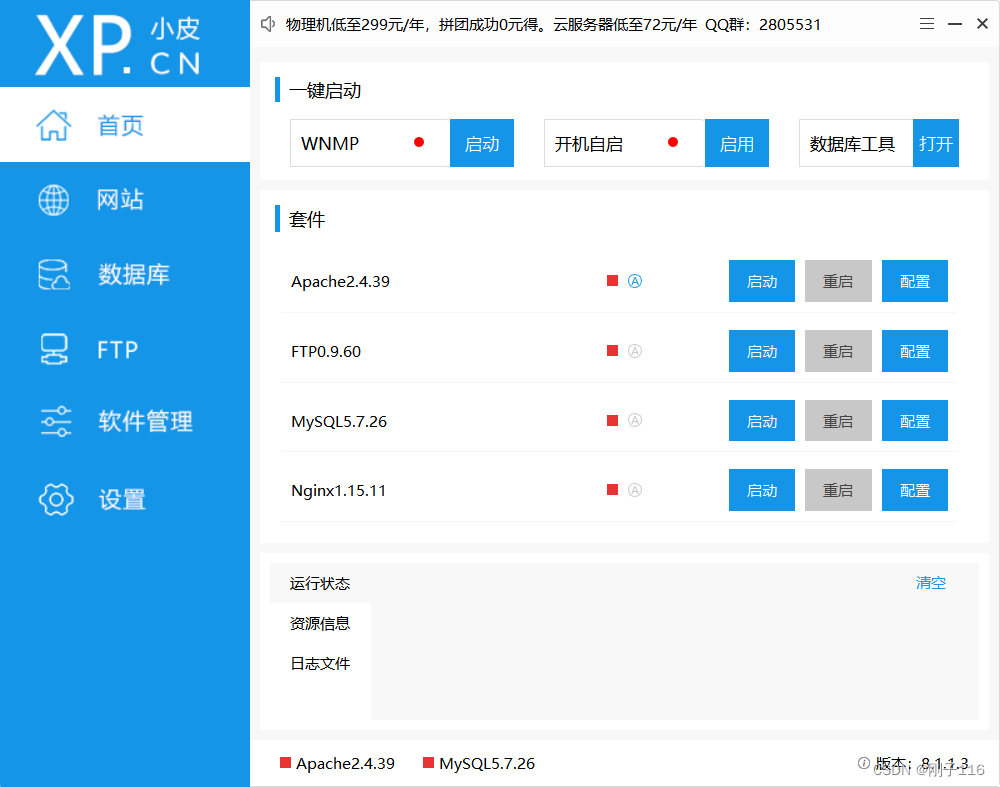
此时,各项配置都为红色,表示并未开启服务,我们点击启动开启相应配置,只需要打开Apache和MySQL服务即可,如果原来本机中安装有Mysql,会发生端口冲突,从而在php面板中无法启动Mysql服务。
解决办法:我们在电脑中同时按win+R,输入services.msc点击确定->进入服务中,找到MySQL,单击右键,在选项中点击停止->重新启动phpstudy会发现mysql服务启动成功
第四步:检测环境是否配置成功
01.我们首先利用编辑器编写测试文件。

02.将此文件保存在网站根目录,即 D:/phpstudy_pro/WWW,命名为index.php。
03.然后,打开浏览器,在网址栏输入localhost/1.php,运行,结果如下即表示运行成功。
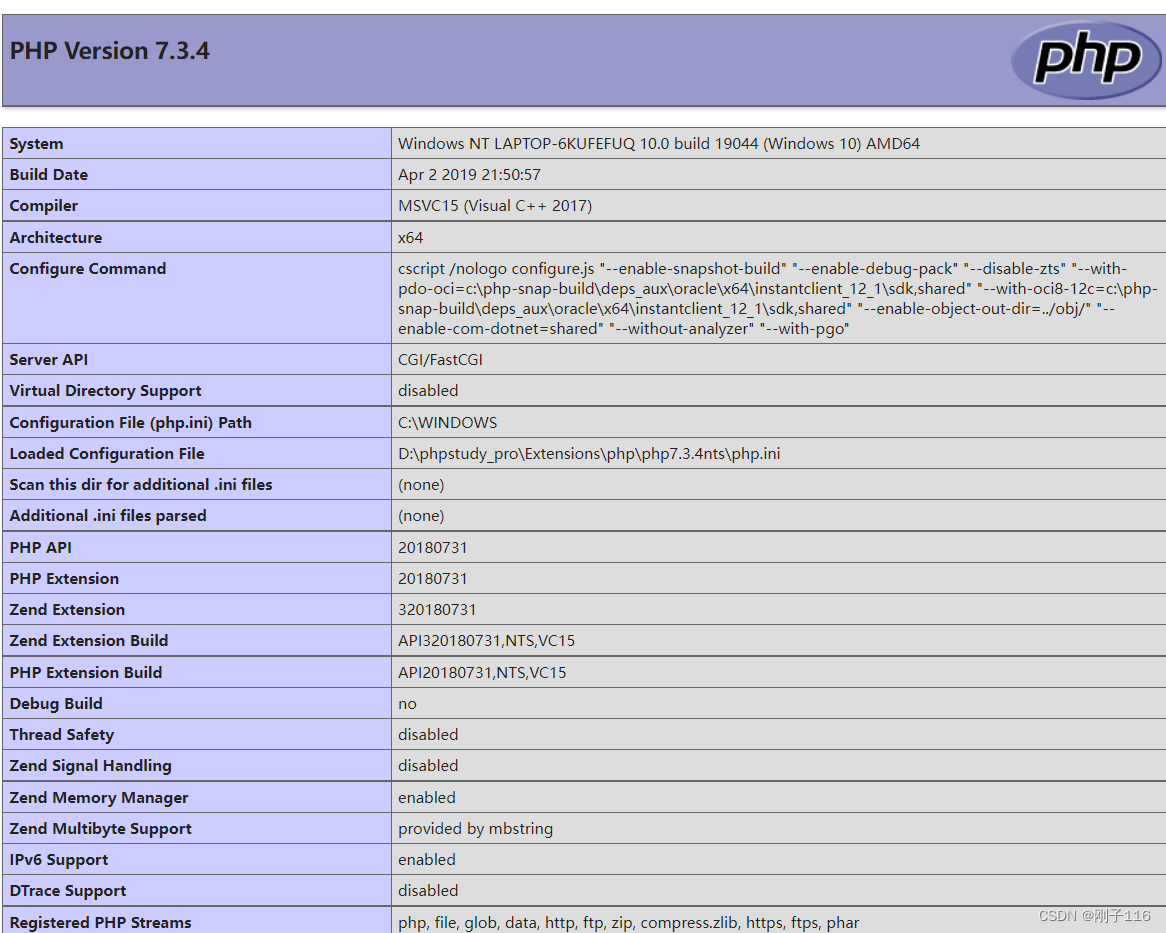
二、pikachu安装
1->首先在phpstudy网站中创建一个127.0.0.1的网站域名
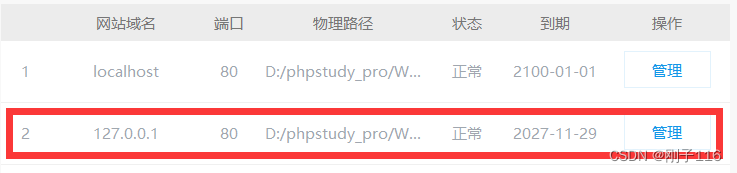
2->将pikachu-master.zip解压到D:\phpstudy_pro\WWW\127.0.0.1目录下
3->修改配置文件,否则是连不上数据库的D:\phpstudy_pro\WWW\pikachu\inc\conf.inc.php文件
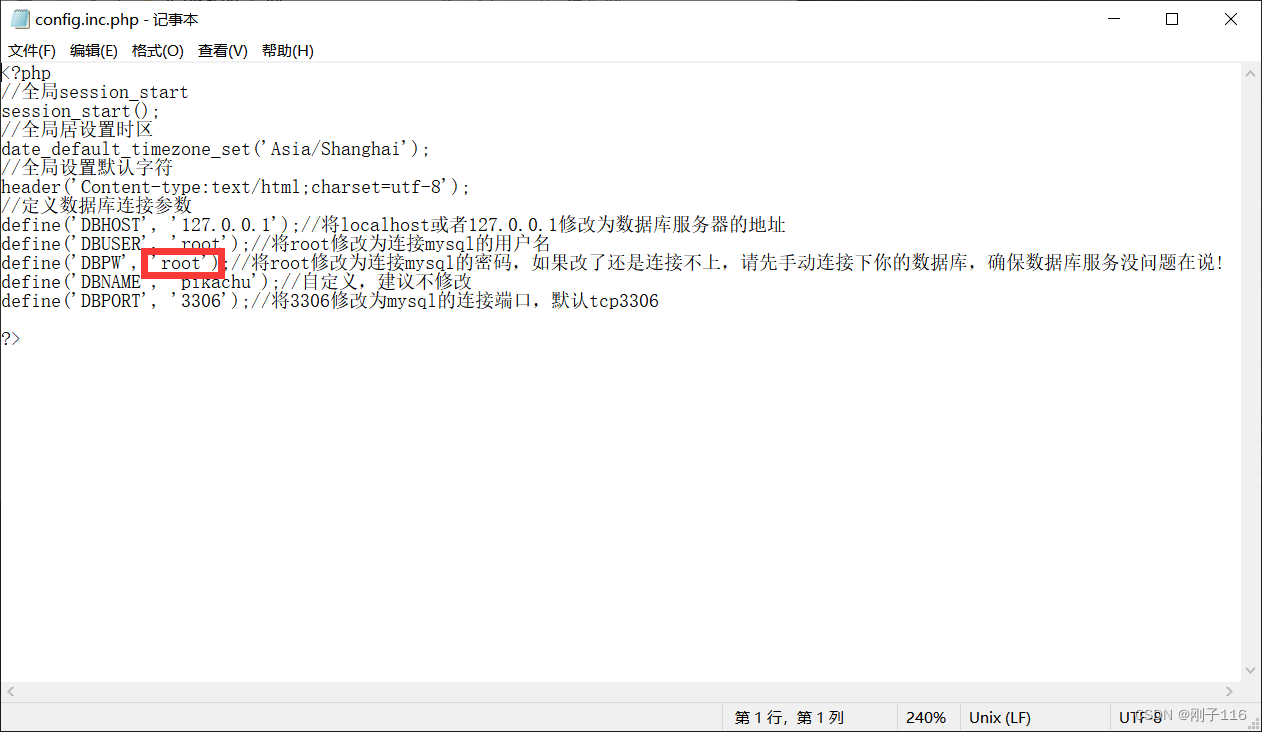
4->搜索127.0.0.1/pikachu,开启pikachu之旅吧!
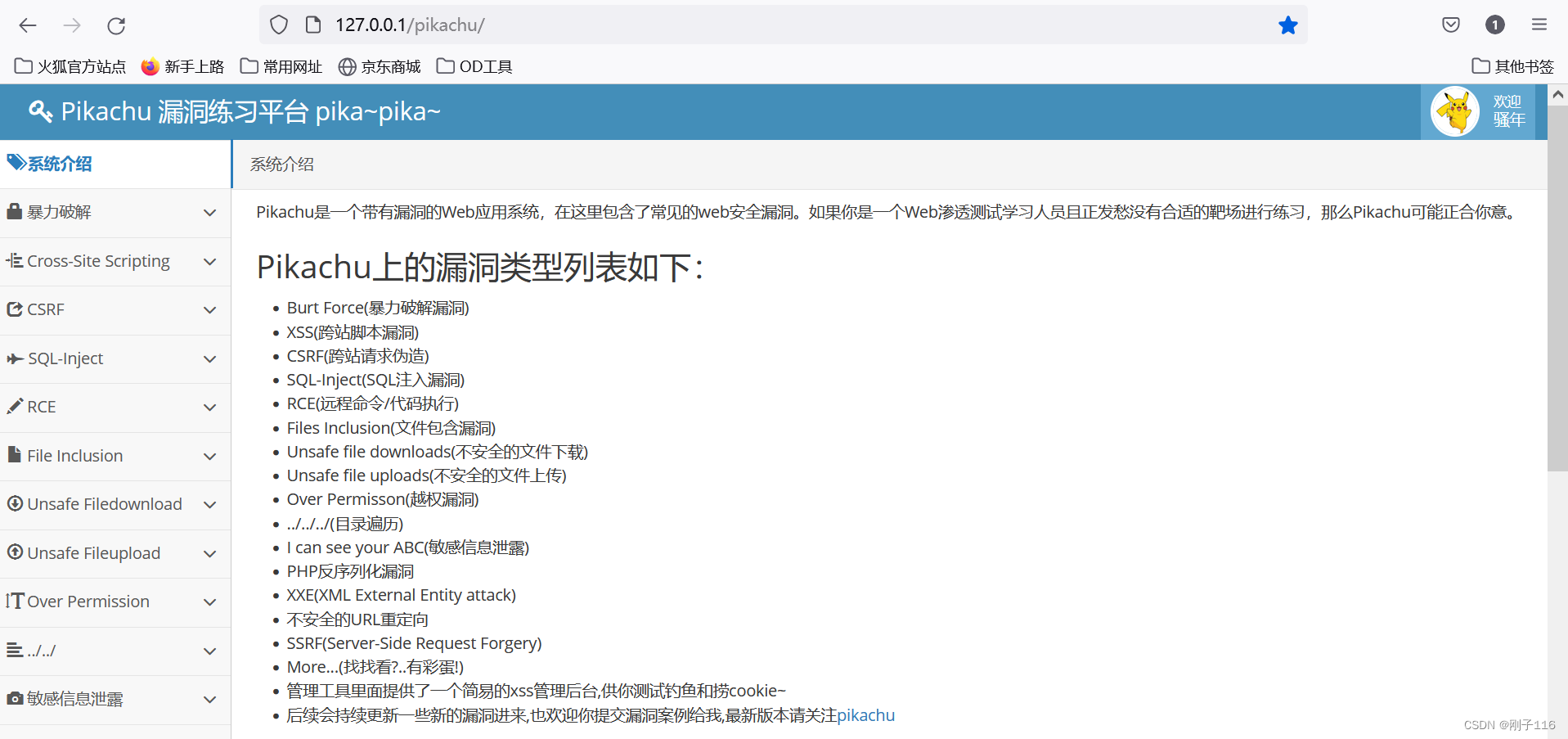




 本文介绍了如何使用phpStudyV8版本安装并配置PHP环境,特别适合初学者。首先,详细讲解了phpStudy的下载、安装及启动Apache和MySQL服务的步骤。接着,通过创建和运行测试文件来检查环境配置是否成功。最后,指导如何在phpStudy中部署Pikachu靶场,包括创建网站域名、解压Pikachu、修改配置文件以及启动靶场。这是一篇帮助小白快速入门web安全靶场实践的教程。
本文介绍了如何使用phpStudyV8版本安装并配置PHP环境,特别适合初学者。首先,详细讲解了phpStudy的下载、安装及启动Apache和MySQL服务的步骤。接着,通过创建和运行测试文件来检查环境配置是否成功。最后,指导如何在phpStudy中部署Pikachu靶场,包括创建网站域名、解压Pikachu、修改配置文件以及启动靶场。这是一篇帮助小白快速入门web安全靶场实践的教程。

















 2999
2999

 被折叠的 条评论
为什么被折叠?
被折叠的 条评论
为什么被折叠?










